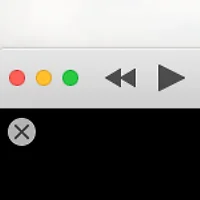Itsycal (무료)
예전에 OS X 메뉴 막대에 캘린더 아이콘을 추가할 수 있는 각종 유∙무료 프로그램을 소개해 드린 적이 있습니다.
그 중에서 무료 앱인 'Day-O'가 인기가 많았는데, 개발 종료로 인한 업데이트 중단으로 아쉬움을 맛봐야 했습니다. 하지만 Day-O에 뒤지지 않는 캘린더 프로그램이 등장해 또 많은 사랑을 받고 있습니다. 군더더기 없이 깔끔한 인터페이스가 돋보이는 'Itsycal'이라는 프로그램입니다.
우선 OS X 요세미티와 무척이나 잘 어울리는 디자인이 인상적입니다. ▼
앱을 실행하면 메뉴 막대 아이콘을 통해 오늘의 날짜와 달력을 보여주고, 또 OS X에 내장된 캘린더에서 가져온 일정을 달력에 뿌려주는 기특한 기능을 가지고 있습니다. 달력에서 일정을 클릭하면 그 아래 붙은 목차에 표시되고, 다시 목차에서 일정을 클릭하면 캘린더 앱을 열어줍니다.
날짜를 보여주는 메뉴 막대 아이콘은 요세미티의 다크모드도 지원하며, 시스템 아이콘을 옮길 때처럼 command 키를 누른 상태에서 드래그하면 위치를 간단히 옮길 수 있습니다. ▼
환경설정 둘러보기
예정일이 다가오는 일정은 목차에 항상 표시되도록 환경설정을 구성할 수 있어 일정 확인도 요긴합니다. ▼
• Launch at Login : 시스템 구동 시 앱을 자동으로 실행하는 옵션
• Show calendar weeks : 달력에 주차(week number)를 표시하는 옵션
• Keyboard shortcut : 캘린더를 열고 닫을 수 있는 키보드 단축키 설정
• iCloud 또는 My Mac : 일정을 가져올 사용자 캘린더를 선택할 수 있는 옵션
• Event list shows : 며칠 이내 일정을 표시할 지 선택하는 옵션
• Quit Itsycal : Itsycal 종료하기
키보드 단축키
키보드 단축키 지원도 매우 충실한데요, 캘린더를 열고 닫을 수 있는 단축키뿐만 아니라 창을 고정하거나 달력을 넘기는 것도 단축키로 해결할 수 있습니다.
• 좌/우 방향키 또는 H/L 키 : 지난달/다음달
• 상/하 방향키 또는 K/J 키 : 작년/내년
• space 키 : 오늘로 이동
• p 키 : 화면에 창을 고정 토글
• w 키 : 달력에 주차 표시 토글
• command + , 키 : 환경설정
• command + n 키 : OS X에 내장된 캘린더 앱 열기
• command + q 키 : Itsycal 종료하기
코멘트 & 다운로드
디자인도 깔끔하고, 성능도 나무랄 데 없으며 윈도우처럼 간단히 달력을 훑어볼 수 있어 편리합니다. 다가오는 일정도 훑어볼 수 있어 특히 Day-O를 사용자분들이 만족하실 것 같습니다.
공식 홈페이지를 통해 무료로 배포하고 있으니 지금 한번 확인해 보세요.
참조
• Itsycal 공식 홈페이지
관련 글
• OS X 메뉴 막대에 캘린더 아이콘을 추가할 수 있는 유무료 맥용 프로그램 6종
• OS X을 한글 상위로 사용할 때 '날짜와 시간'을 영어권 표기방식으로 변경하는 방법
• 맥에서 시계를 클릭했을 때 달력을 같이 보고 싶다면? 'Day-O'
• OS X에서 음력 달력을 보는 방법... 음력 생일을 손쉽게 반복 입력하는 방법